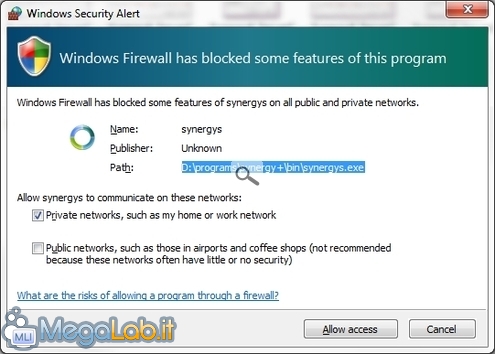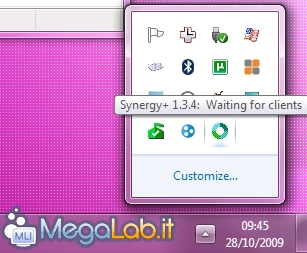Canali
Ultime news

Ultimi articoli
 Le ultime dal Forum |

Controllare due PC con una sola tastiera ed un solo mouse: guida pratica a Synergy+23/11/2009 - A cura di
Zane.

Correlati TagPassa qui con il mouse e visualizza le istruzioni per utilizzare i tag! Premete ora il pulsante AutoStart... per indicare le preferenze di esecuzione automatica. Vi troverete davanti a due possibilità: When You Log In oppure When Computer Starts (in caso quest'ultima fosse disattivata, sinceratevi di aver lanciato Synergy+ con privilegi di amministratore, come dettagliato in precedenza).
La prima opzione, When You Log In, è quella che raccomando, specialmente se il PC monta un sistema operativo successivo a Windows XP. In questo caso, Synergy+ verrà avviato subito dopo aver scelto l'account ed aver digitato la relativa password, e solamente in caso fosse l'utente corrente ad accedere al PC. Con When Computer Starts invece, Synergy+ verrà trasformato in un servizio ed avviato automaticamente fin dalla schermata di benvenuto. Ad ogni modo: per quanto riguarda il calcolatore al quale tastiera e mouse sono collegati fisicamente, cambia ben poco in sostanza: consiglio When You Log In semplicemente perché tende a dare nettamente meno problemi. Una volta conclusa l'operazione, premete Ok alla finestra di dialogo che vi conferma la corretta riuscita dell'operazione e quindi Close per tornare alla schermata principale. Avvio del serverCompletato il passaggio precedente, Synergy+ partirà automaticamente insieme a Windows. Per iniziare subito ad utilizzarlo senza dover riavviare, premete il pulsante Start. Con tutta probabilità, riceverete un avviso da parte del solito Windows Firewall: confermate e guardate oltre In particolare, rivolgete l'attenzione all'area delle notifiche. Dovreste trovarvi una nuova icona raffigurante un cerchio verde e azzurro. È Synergy+, in attesa di connessioni da parte dei PC con i quali si desidera condividere le periferiche di input locali!
Arrivati a questo punto, tutto è pronto. Possiamo abbandonare il PC fisso e passare a predisporre il notebook: faremo prestissimo, promesso! Installazione del client Creazione dei link Segnala ad un amico |
- Unisciti a noi
- | Condizioni d'uso
- | Informativa privacy
- | La Redazione
- | Info
- | Pressroom
- | Contattaci
© Copyright 2025 BlazeMedia srl - P. IVA 14742231005
- Gen. pagina: 1.86 sec.
- | Utenti conn.: 155
- | Revisione 2.0.1
- | Numero query: 42
- | Tempo totale query: 0.17